Google Chromecast mit Google TV 4K

TEIL 2
| Auflösung | Bis zu 4K HDR mit 60 fps |
| Videoformate | Dolby Vision, HDR10, HDR10+, HLG |
| Audioformate | Dolby Digital, Dolby Digital Plus und Dolby Atmos (via HDMI- pass through) |
| Konnektivität | Chromecast: WLAN 802.11ac (2,4 GHz / 5 GHz), Bluetooth Fernbedienung: Bluetooth Infrarot zur Steuerung von TV, Soundbar und Receiver |
| Anschlüsse | Wird direkt an den HDMI-Port des Fernsehers angeschlossen, USB Typ-C-Netzteil für Stromversorgung |
| Betriebssystem | Android TV |
| Abmessungen und Gewicht | Chromecast: Länge: 162,5 mm; Breite: 61 mm; Höhe: 12,5 mm; Gewicht: 55 g Fernbedienung: Länge: 122 mm; Breite: 38 mm; Höhe: 18 mm; Gewicht: 63 g |
| Farben | Himmel • Sonnenaufgang • Schnee (letztres Fabre meines Testgeräts) |
| Lieferumfang | Chromecast 4K Fernbedienung mit Spracherkennung Netzteil mit separaten USB-A auf USB-C Kabel 2 AAA-Batterien für Fernbedienung Kurzanleitung Informationen zur Sicherheit und beschränkten Garantie |
Einrichtung/ Installation
Die Einrichtung geht wie von den Produkten von Google gewohnt sehr einfach vonstatten. Hierbei schließt man den Google Chromecast mit Google TV einfach über den HDMI-Anschluss am Fernseher an und dann muss noch mittels des mitgelieferten Netzteil und USB-A auf USB-C Kabel das ganze mit Strom versorgt werden, schließlich erfolgt über HDMI keine Stromversorgung. Anschließend schaltet man den Fernseher ein und wechselt als Wiedergabequelle auf HDMI 1, an welchem z. B. bei mit der Chromecast angeschlossen wurde. Sofern dann noch nicht geschehen, kann man auch schon direkt die beiden Batterien an der Rückseite der Fernbedienung einsetzen und lädt die kostenlose Google Home App aufs Smartphone und startet diese, da darüber die Einrichtung Schritt für Schritt durchgeführt wird.
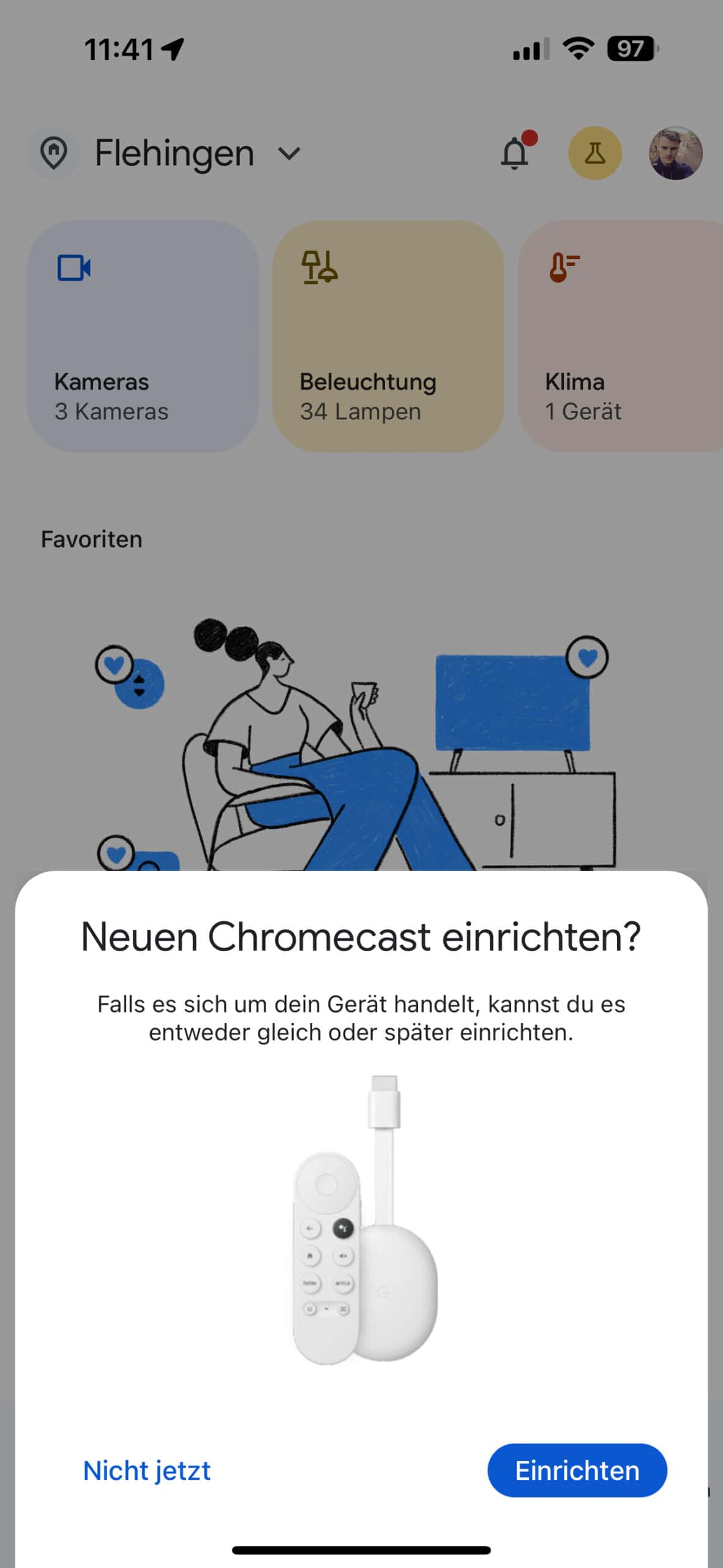
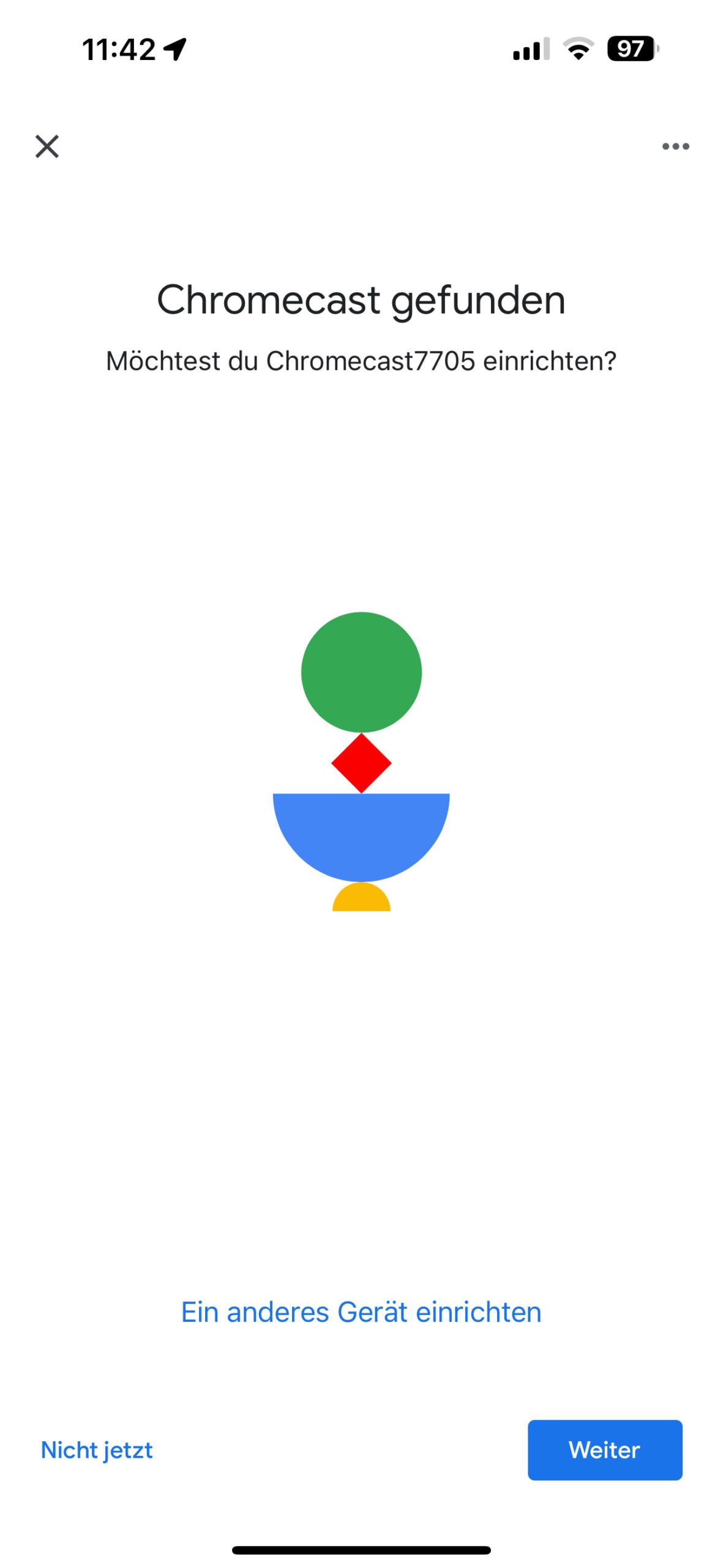
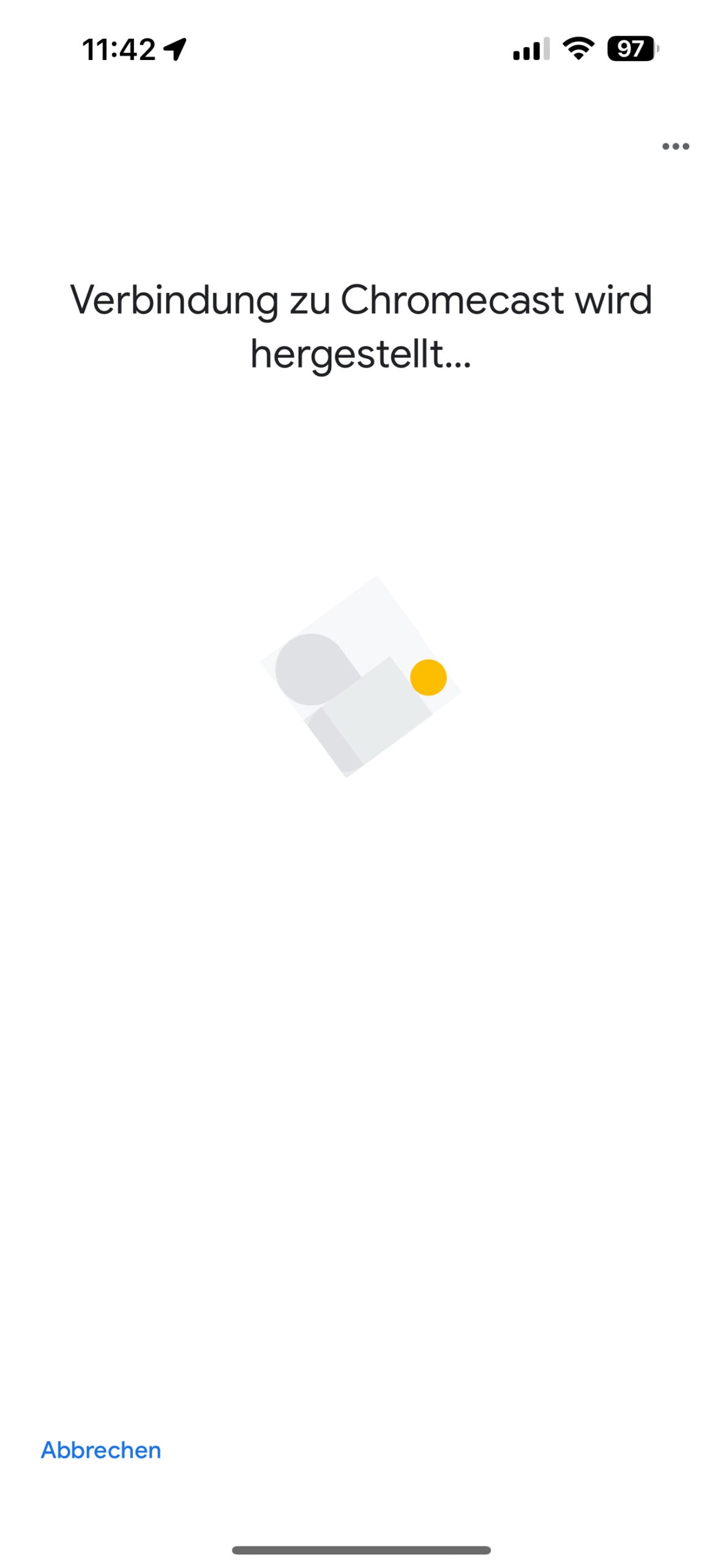
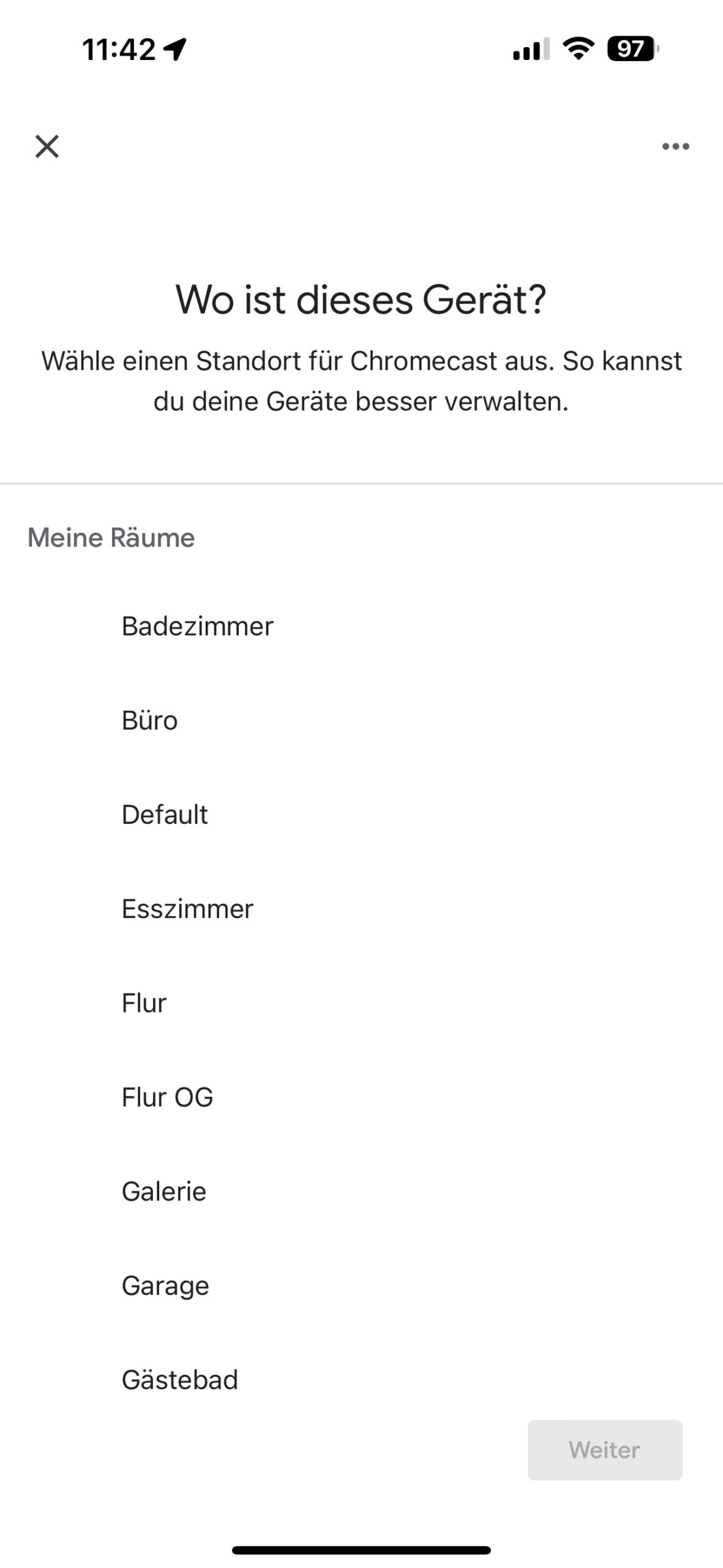
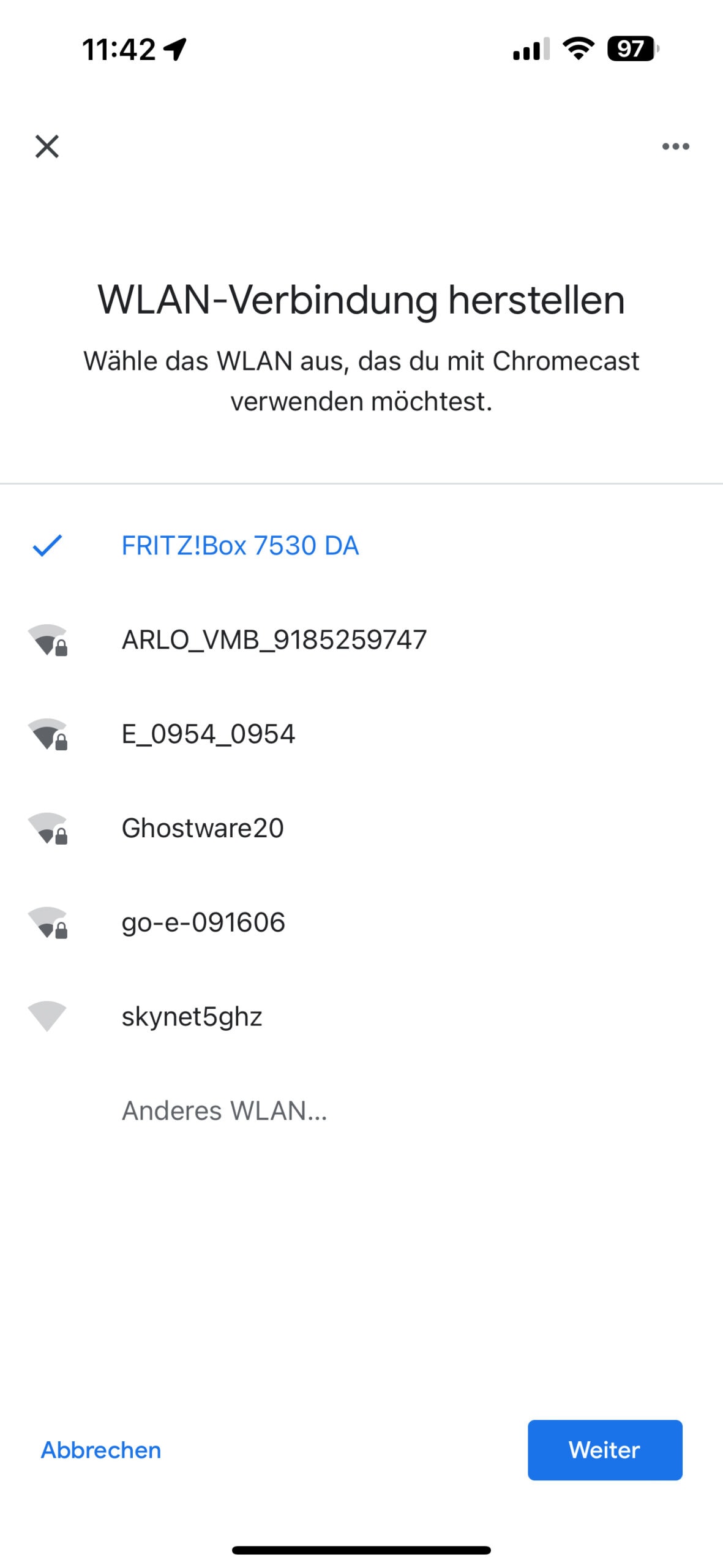
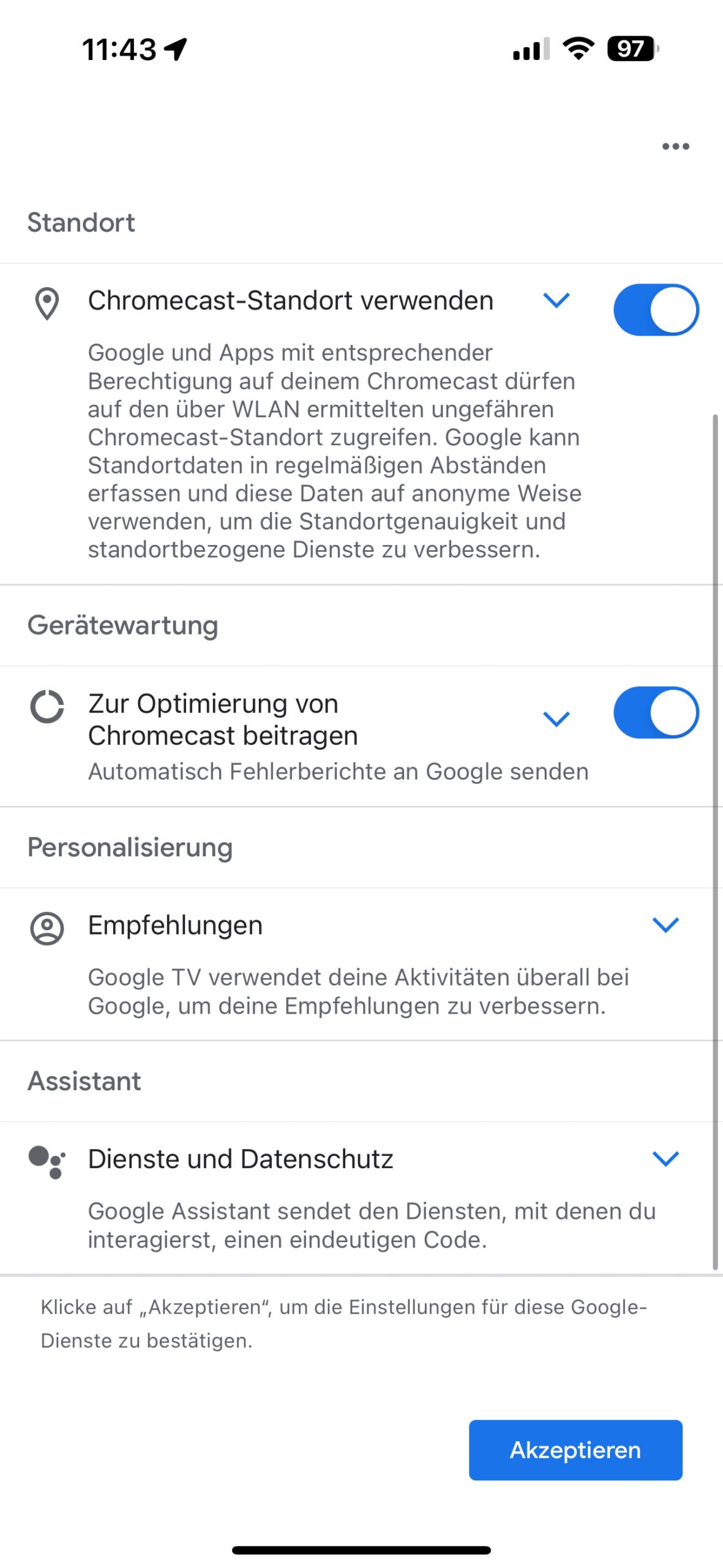
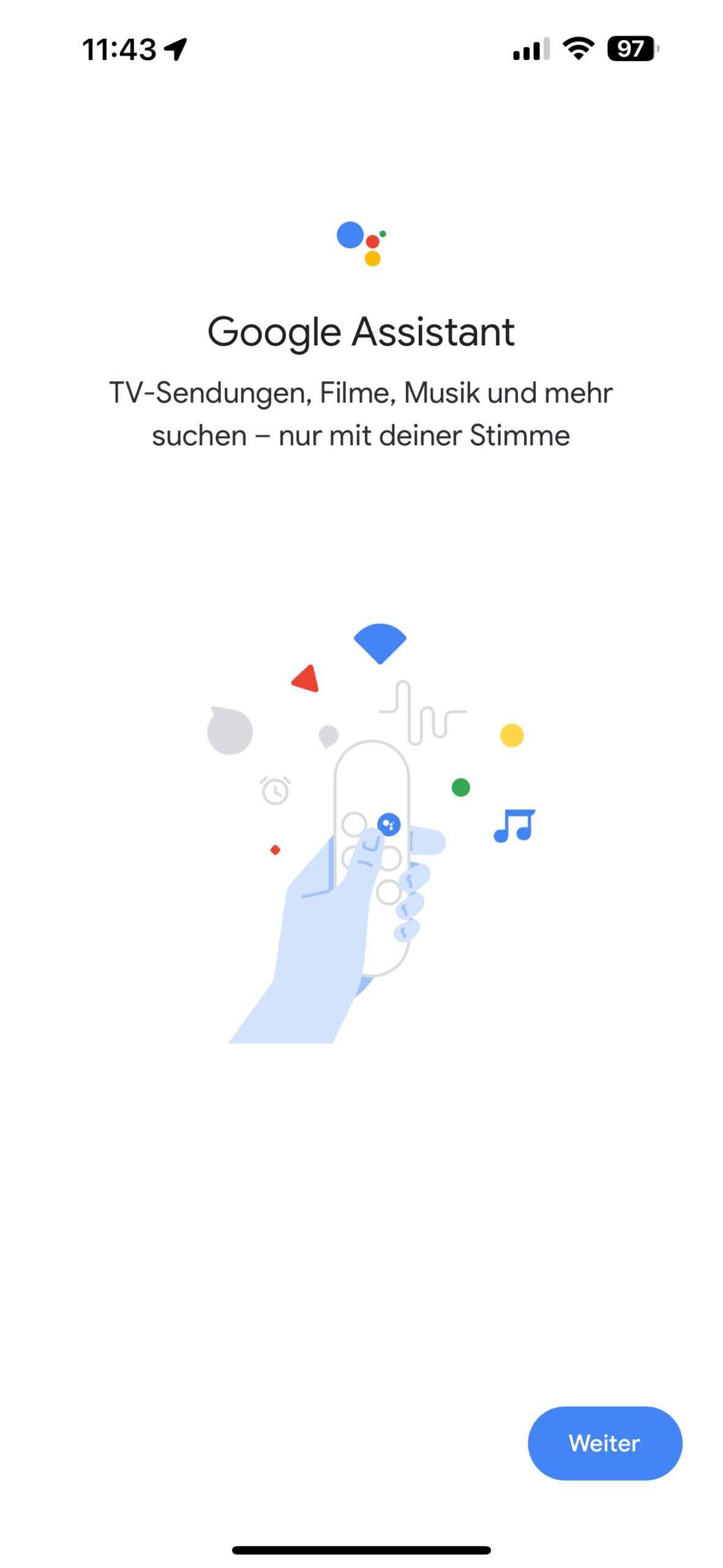
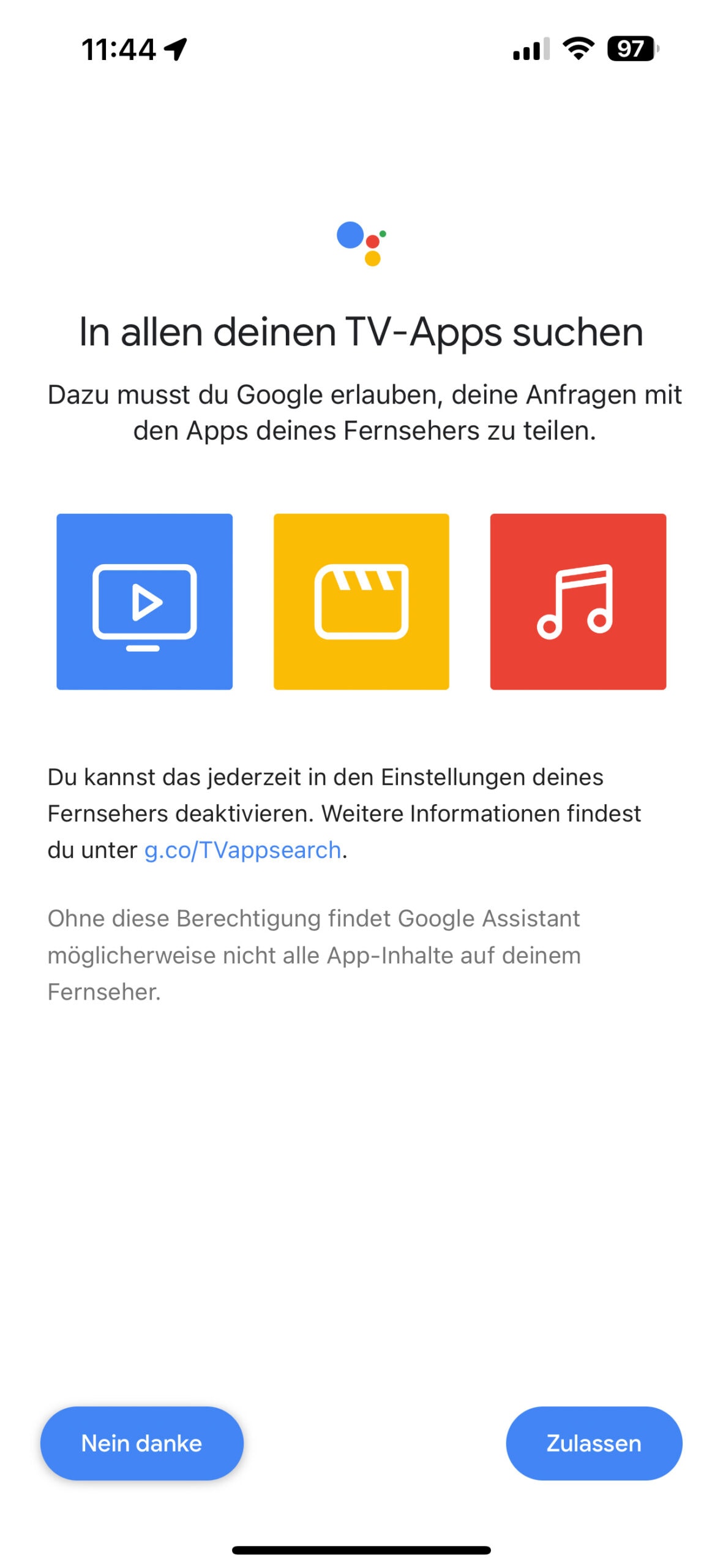
Im Untermenü Geräte in der Google Home App wählt man unten „ + hinzufügen“ aus, sodass man ein neues Gerät einrichten kann. Hier noch kurz auswählen, zu welchem zu Hause man das Ganze hinzufügen möchte und schon wir der Google Chromecast, der bereits eingeschaltet ist schnell gefunden und in der Google Home App angezeigt. Anschließend auf Starten tippen und schon stellt die App eine Verbindung mit dem Chromecast her daraufhin noch im Laufe der Einrichtung eine WLAN-Verbindung herstellen und das Ganze mit dem eigenen Google-Konto koppeln. Danach folgt weiterhin eine Schritt für Schritt Einrichtung, sodass man z.B. Voice Match über den Google Assistant einrichtet, was dazu führt, da die Sprache von euch besser erkannt wird und man kann bestimmen, welche Google TV kompatiblen Apps installiert werden sollen und was im Inaktivitätsmodus dargestellt werden soll. Ist dies alle soweit eingerichtet wird Google Chromecast fortan auch immer in der Google Home App angezeigt.
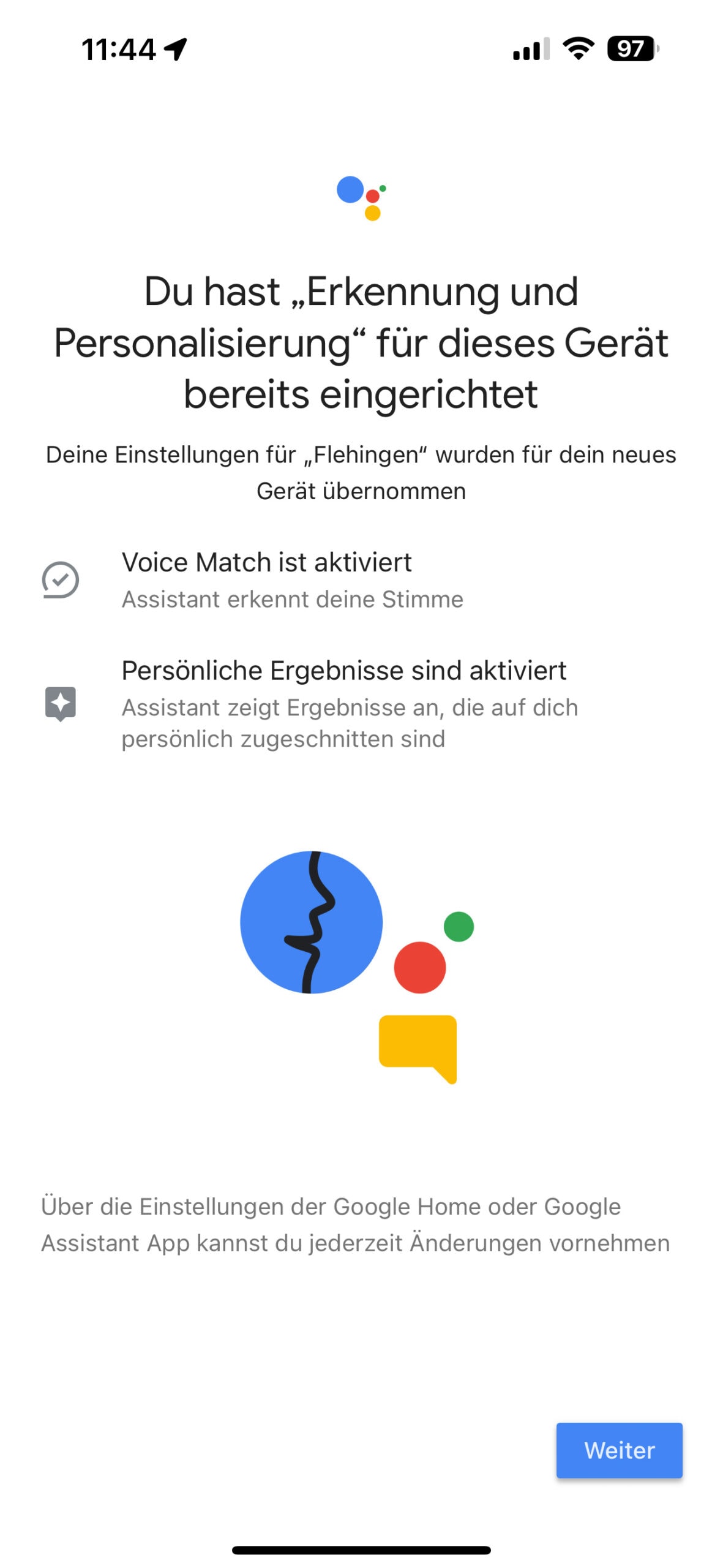
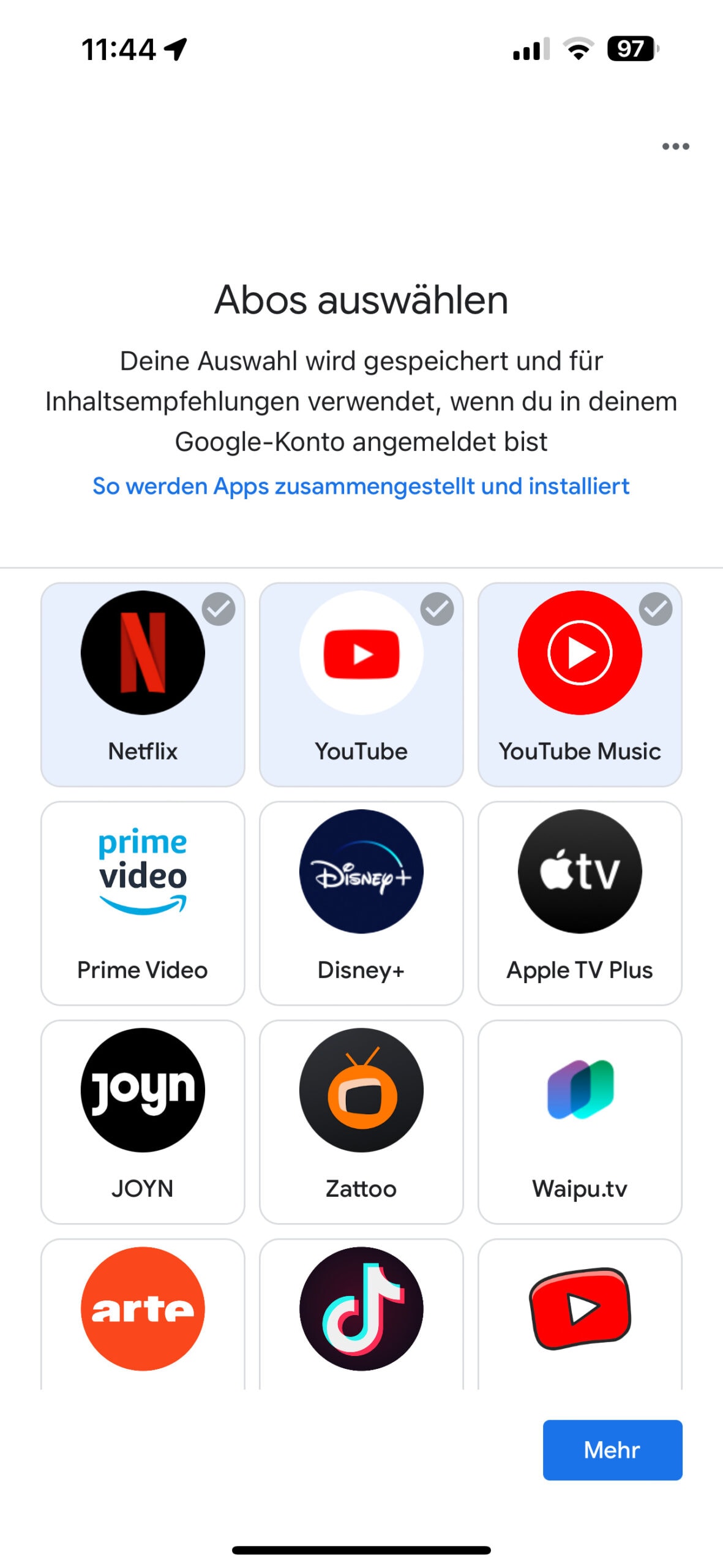
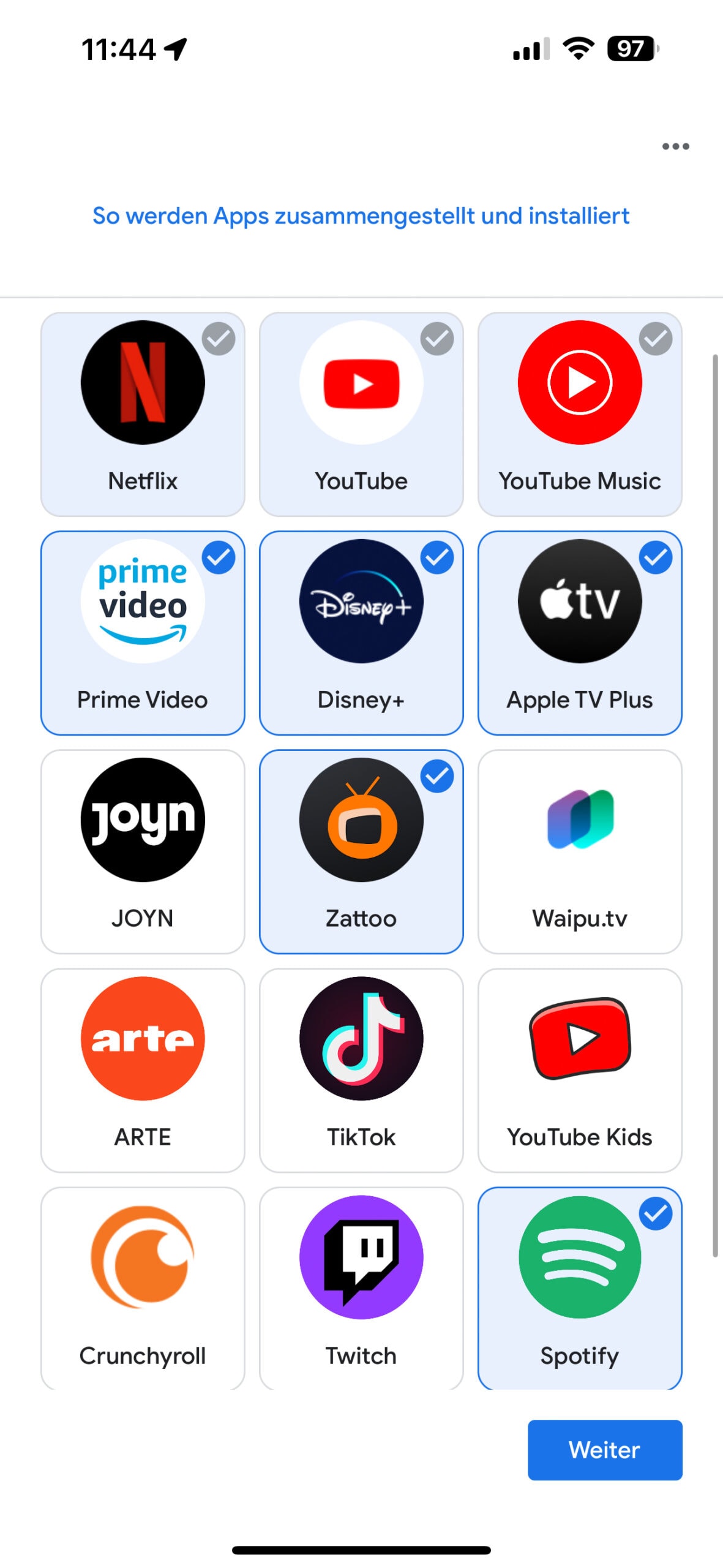
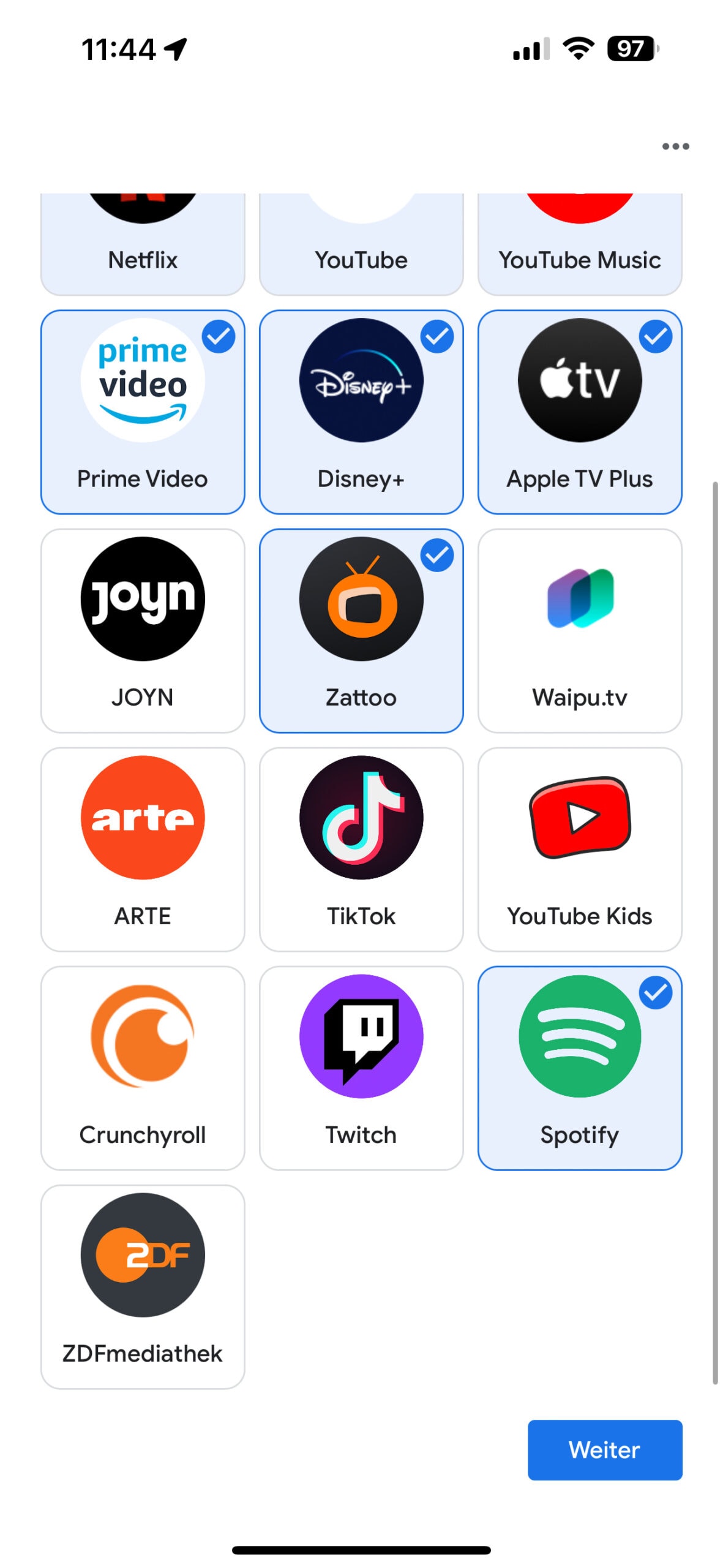
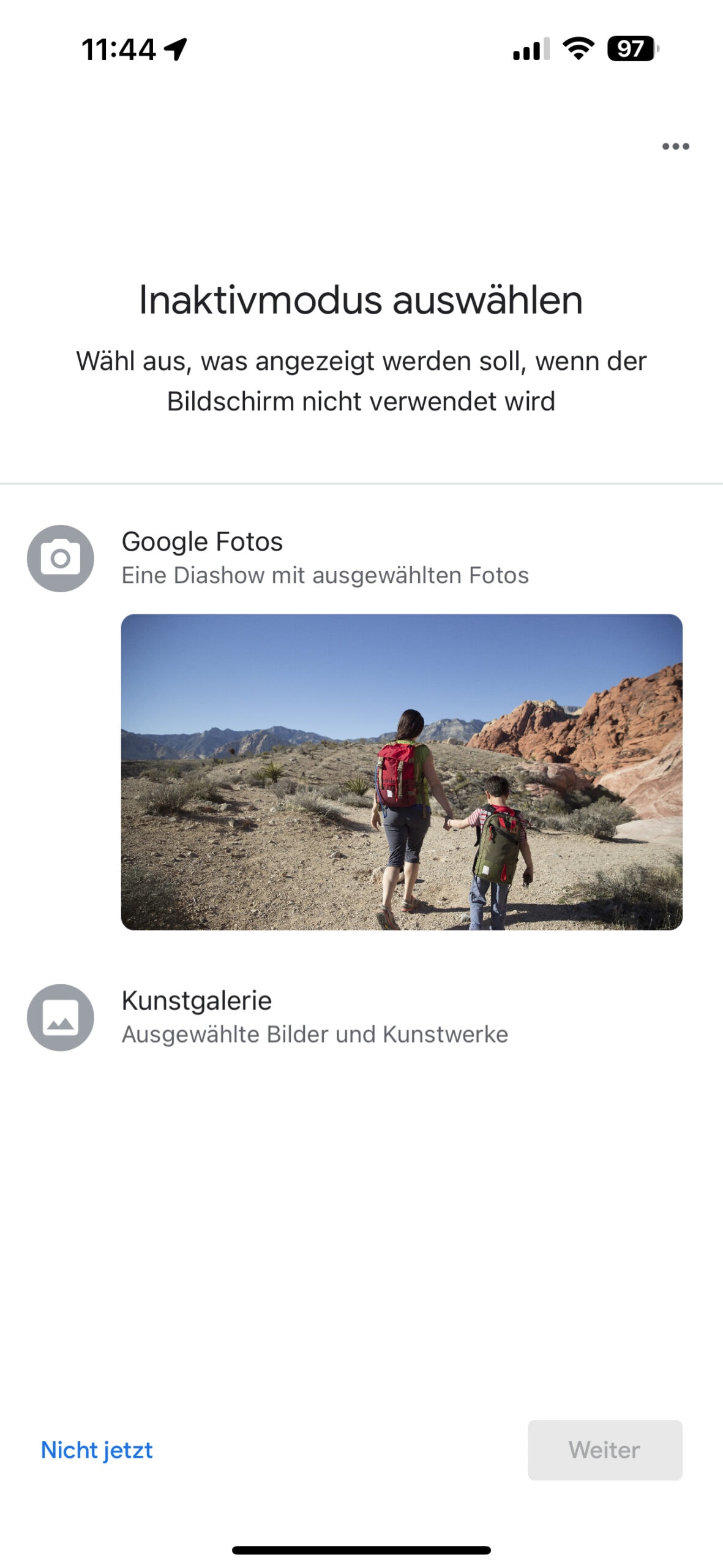
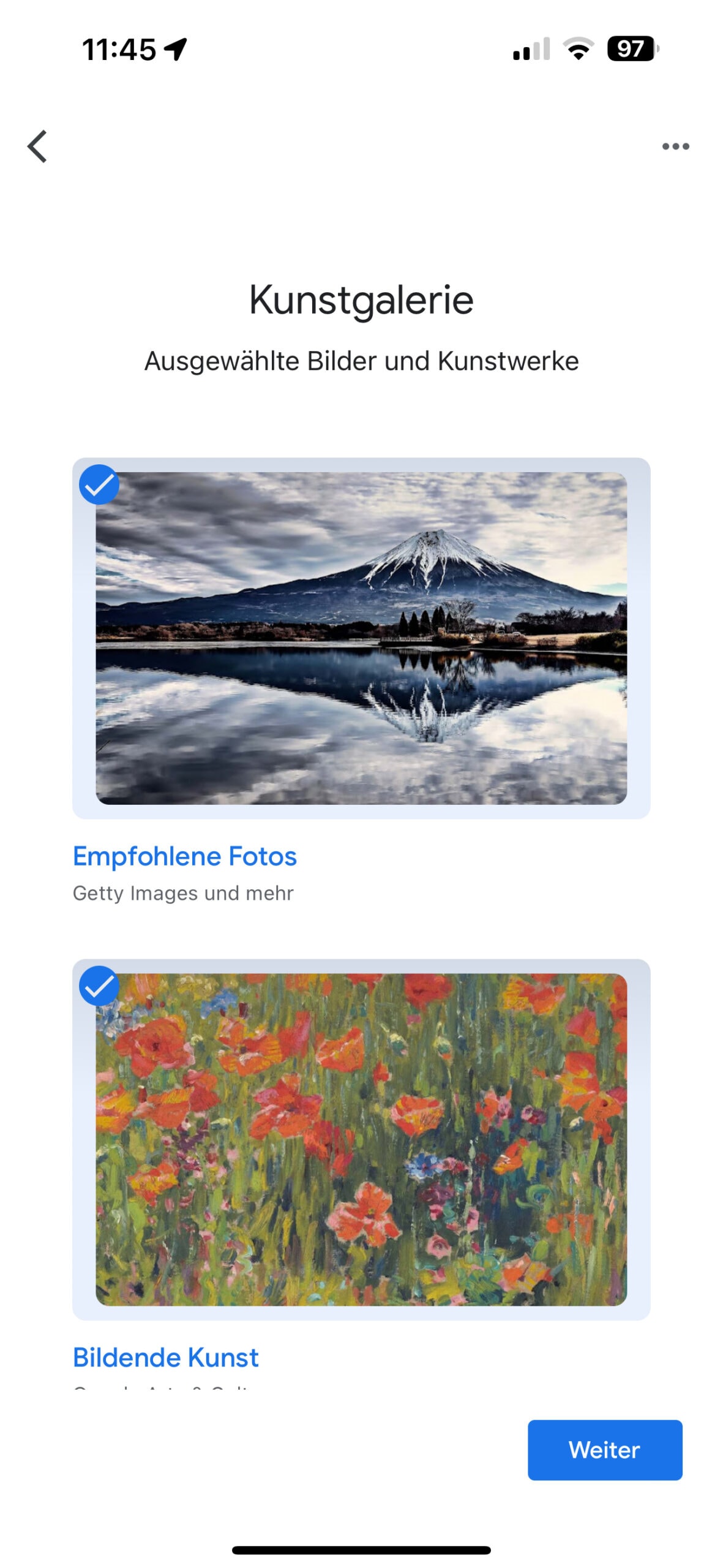
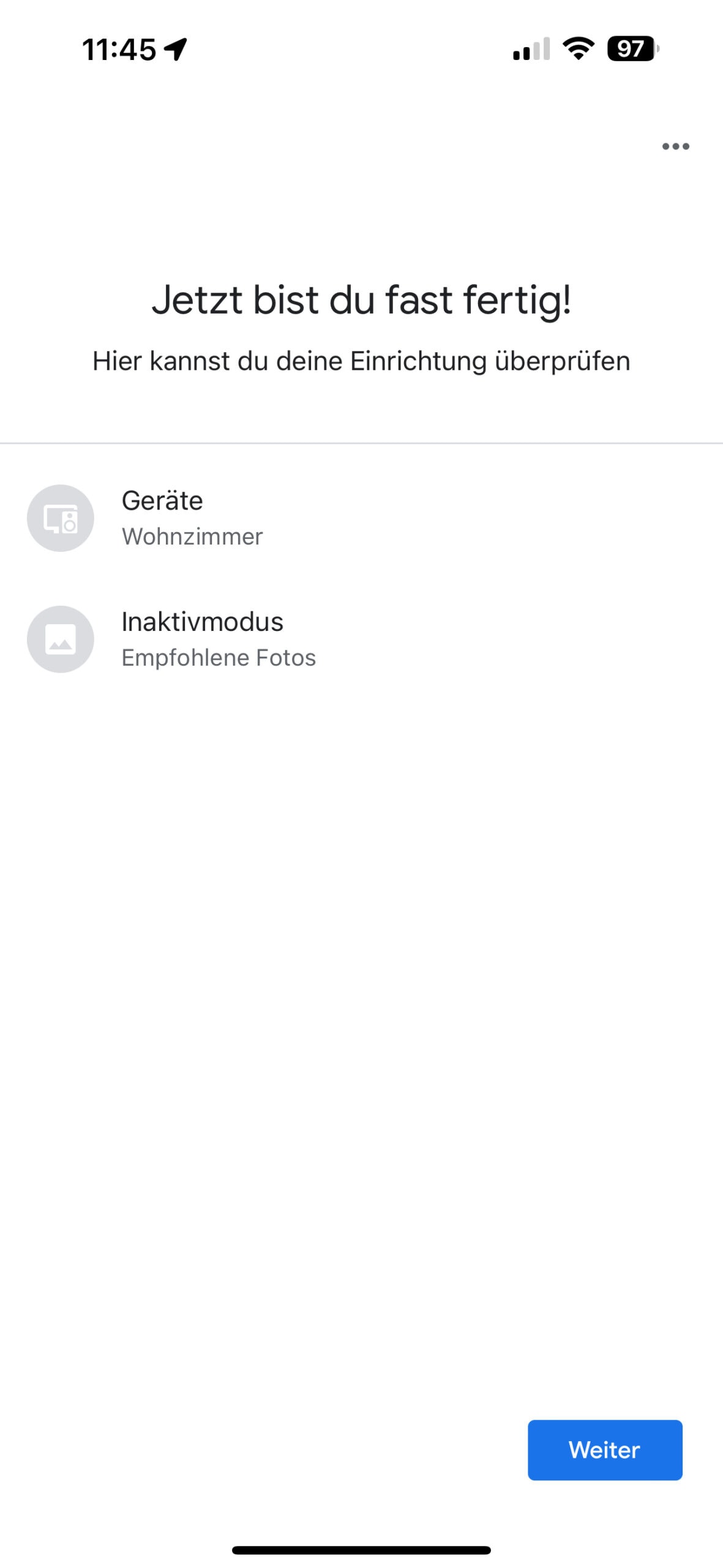

(Einrichtung/ Installation: 4 von 5 Punkten)
Bedienung
Die von Google mitgelieferte Fernbedienung ist wie bereits erwähnt angenehm kompakt und bietet die wichtigsten Funktionen. Ganz oben findet man das Click-Weel, also sozusagen ein Steuerkreuz mit einer Taste zum Bestätigen in der Mitte. Rechts darunter folgt die farblich hervorgehobene Taste für die Sprachsteuerung (bei mir schwarz). Darüber kann man direkt auf den integrierten Google Assistant zugreifen, um so alles bezüglich des Chromecast zu steuern oder auch eben ganz einfach das Smart Home (vorausgesetzt man hat kompatible Produkte). Links daneben gibt es eine Taste mit einem Pfeil, mit dieser navigiert man im Menü zurück, was so weit, aber eigentlich selbsterklärend sein sollte. Dann folgt noch ein Stummschalt-Taste und daneben den Home-Taste, mit der man immer zum Home-Menü zurückgelangt. YouTube und Netflix haben eine eigene Taste, sodass man durch das jeweilige Betätigen direkt zum gewünschten Streaming-Dienst gelangt. Zu guter Letzt gibt es ganz unten noch zwei kleinere Tasten, die Ausschalttaste, sodass Google Chromecast ausgeschaltet bzw. Stand-by geschaltet wird und daneben ist die Taste, um die Wiedergabequelle zu wechseln.
Was mir weniger gut gefällt, ist das Thema mit der Regulierung der Lautstärke. Hier hat Google seitlich am vorderen Teil auf der rechten Seite die Lautstärken-Tasten platziert. Dies ist an sich zwar praktisch, aber eben genau so etwas wichtiges an die Seite zu verstauen halte ich für falsch, denn diese Tasten sind, wenn man die Fernbedienung in der Hand hat, sehr schlecht bedienbar. Als Rechtshänder ist dies total umständlich mit dem Zeigefinger oder Daumen zu betätigen und selbst Linkshänder müssen dies ebenso bescheiden mit dem Zeigefinger machen. Einfach so die Fernbedienung ist der Hand haben und direkt die Lautstärke regulieren geht hier nicht, mann muss dann dabei immer umgreifen, was eben stört.
Praktisch an der Fernbedienung ist wiederum die bereits erwähnte integrierte Sprachsteuerung. Betätigt man die schwarze Google Assistant-Taste und hält diese, während man seinen Wunsch äußert, gedrückt, sucht Google bzw. der Google Assistant automatisch nach einer Antwort bzw. zeigt passen zum Wunsch die gefundenen Resultate an.
Egal in welcher App man gerade ist, die Suche über den Google Assistant hat immer sehr gut funktioniert. Die Resultate werden dabei sowohl im Internet als auch zu allen Diensten, die man mit Google Chromecast registriert hat, angezeigt. Sucht man z. B. etwas oder eine Serie auf Netflix, wird eben auch direkt der entsprechende Filmtitel im Resultat angezeigt. Also ganz so, wie man es eben von Google gewohnt ist.
(Bedienung: 4 von 5 Punkten)
Bildqualität
Der Chromecast-Dongle unterstütz bei meiner Variante eine Wiedergabe von 4K und ebenso wird auch HDR unterstützt. Dies klappt bei uns zause mit ausreichend schnellem Internet über Glasfaser auch absolut zuverlässig und ohne Probleme. Hierbei gab es kein Ruckeln, Aussetzer oder ähnliches. Die HDR Bildqualität meines LG OLED Fernseher wurde dabei automatisch verwendet bzw. erkannt und dies sorgt für ein noch tolleres Bild. Dabei steht nicht nur das normale Standard HDR 10, sondern auch Dolby Vision und HDR10+ zur Verfügung.
(Bildqualität: 4,5 von 5 Punkten)
Funktionsumfang
Google TV Oberfläche
Google hat den neusten Chromecast mit der Bedienoberfläche Google TV ausgestattet. Dabei verspricht Google eine übersichtliche Oberfläche, die flüssig laufen soll, was sich im Test so auch bestätigt hat. Dabei liefert Google TV ähnlich wie bei Android einen App-Store, über welche man zusätzliche Apps installieren kann.
Hierbei präsentiert Google im oberen Bereich Highlights an Filmen, Serien und Co. aus den von einem genutzten Streaming-Dienste. Direkt darunter folgen dann die Empfehlungen auf Basis der bisher angeschauten Genres bzw. Titel.
Darunter wiederum zeigt Google Chromecast bzw. Google TV die bereits installierten Apps an und zeigt hier auch gelegentlich ein paar Vorschläge von Filmen und Serien an die man noch nicht gesehen hat und eventuell anschauen sollte bzw. kann. Direkt über die Menüleiste kann man sich die Inhalte sortiert anzeigen lassen, sodass alles nach Filme, Serien, Apps usw. sortiert wird und insgesamt etwas übersichtlicher gestaltet wird.
Die Angebotsvielfalt an Apps gefällt mit hier sehr gut. Mit den Streamingdiensten wie z. B. Netflix, Amazon Prime, Disney Plus, DAZN, YouTube sind die wichtigsten an Bord, es gibt aber noch einige weitere. So gehören zu den verfügbaren Apps auch eine Live TV-Anbieter wie Zattoo und waipu.tv. Ebenso gibt es im App-Sortiment auch einige Spiele und Spotify zum Musikhören. Dies alles kann sehr einfach über den integrierten Google Play Store kaufen, welcher im neuen Chromecast gut und übersichtlich aufgebaut ist.
(Funktionsumfang: 4,5 von 5 Punkten)





